
КАТЕГОРИИ:
Архитектура-(3434)Астрономия-(809)Биология-(7483)Биотехнологии-(1457)Военное дело-(14632)Высокие технологии-(1363)География-(913)Геология-(1438)Государство-(451)Демография-(1065)Дом-(47672)Журналистика и СМИ-(912)Изобретательство-(14524)Иностранные языки-(4268)Информатика-(17799)Искусство-(1338)История-(13644)Компьютеры-(11121)Косметика-(55)Кулинария-(373)Культура-(8427)Лингвистика-(374)Литература-(1642)Маркетинг-(23702)Математика-(16968)Машиностроение-(1700)Медицина-(12668)Менеджмент-(24684)Механика-(15423)Науковедение-(506)Образование-(11852)Охрана труда-(3308)Педагогика-(5571)Полиграфия-(1312)Политика-(7869)Право-(5454)Приборостроение-(1369)Программирование-(2801)Производство-(97182)Промышленность-(8706)Психология-(18388)Религия-(3217)Связь-(10668)Сельское хозяйство-(299)Социология-(6455)Спорт-(42831)Строительство-(4793)Торговля-(5050)Транспорт-(2929)Туризм-(1568)Физика-(3942)Философия-(17015)Финансы-(26596)Химия-(22929)Экология-(12095)Экономика-(9961)Электроника-(8441)Электротехника-(4623)Энергетика-(12629)Юриспруденция-(1492)Ядерная техника-(1748)
Доступные функции кнопки «Автосумма»
|
|
|
|
Создание арифметической прогрессии.
Тема: Использование простых формул
Практическое занятие №2
Цель работы - овладение практическими навыками использования простых формул в электронной таблице MS Excel.
Рекомендуется изучить:
· Понятие «формулы» в MS Excel;
· Правила работы с формулами;
· Сообщения об ошибках;
· Операции в формулах;
· Приоритет операции.
Задание 1
Задание имеет следующий вид (рис. 2.1):
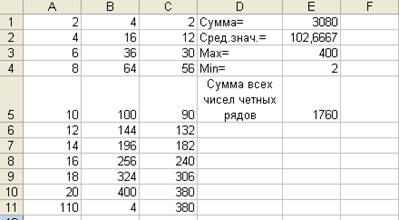
Рис. 2.1. Общий вид задания
Порядок выполнения:
1. Переименуйте ярлычок «Лист3» в «Задание 2_1»
2. В столбце A создадим арифметическую прогрессию. Для этого в ячейки A2 вводим 2, а в A3 – 4. Выделим эти две ячейки и, используя маркер заполнения, протянем до ячейки A10.
3. Выделим диапазон ячеек A1:A10 и нажмем кнопку «Автосумма» в панели инструментов «Стандартная». В ячейке A11 появится результат автосуммирования, равный 110.
4. Введем в ячейку B1 формулу «=A1^2». Методом протягивания заполним диапазон ячеек B2:B10.
5. Определим в ячейке B11 минимальное значение из диапазона ячеек B1:B10, вызвав функцию МИН(). (рис.2.2.)

Рис. 2.2. Список функций кнопки «Автосумма»
6. Введем в ячейку C1 формулу «=B1-A1». Методом протягивания заполним диапазон ячеек C2:C10.
7. Определим в ячейке C11 максимальное значение из диапазона ячеек C1:C10, вызвав функцию МАКС(). (Рис.2.2.)
8. В ячейки с D1 по D5 введем соответственно тексты «Сумма =», «Сред. знач. =», «Max =», «Min =», «Сумма всех чисел четных рядов =». В ячейке D5 применить команду «переносить по словам». (Рис. 2.3.)

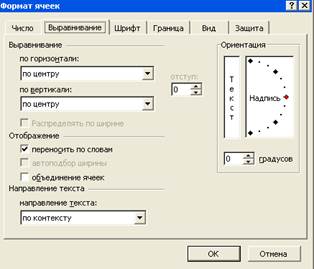
Рис. 2.3. Команда «перенос по словам»
9. Используя функции кнопки «Автосумма», подсчитаем в ячейкахE1:E4 соответственно значения суммы, среднее, максимальное и минимальное значения из диапазона A1:C10.
10. Используя кнопку «Автосумма», подсчитаем в ячейке E5 сумму всех чисел четных рядов, выделив диапазон ячеек A2:C2; A4:C4; A6:C6; A8:C8; A10:C10 (при выделении удерживать клавишу «ctrl»). При этом в строке формул должна отразиться следующая формула:
=СУММ(A2:C2;A4:C4;A6:C6;A8:C8;A10:C10)
Задание 2
|
|
|
|
|
Дата добавления: 2015-07-13; Просмотров: 452; Нарушение авторских прав?; Мы поможем в написании вашей работы!